Cadastro de Código de Serviço¶
Nessa tela deve ser realizado o vínculo do Código do Serviço ao Item de Serviço cadastrado no sistema. Esse vínculo será utilizado na Nota Fiscal Eletrônica de Serviço. O código de serviço depende do município, portanto um mesmo item de serviço pode ter vários codigos, dependendo do município.
Para acessar essa tela acesse o menu que está em TaxOne → Configurações Gerais → Cadastro de Serviços → Cadastro de Códigos de Serviço, conforme a imagem:
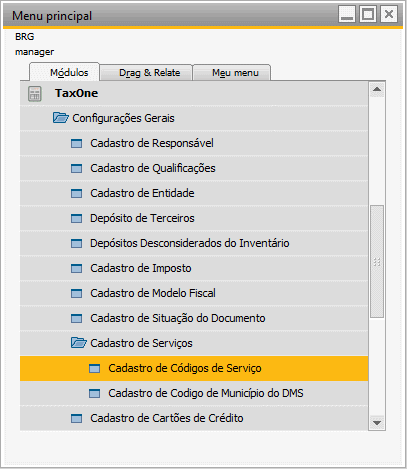
A tela a seguir será exibida:
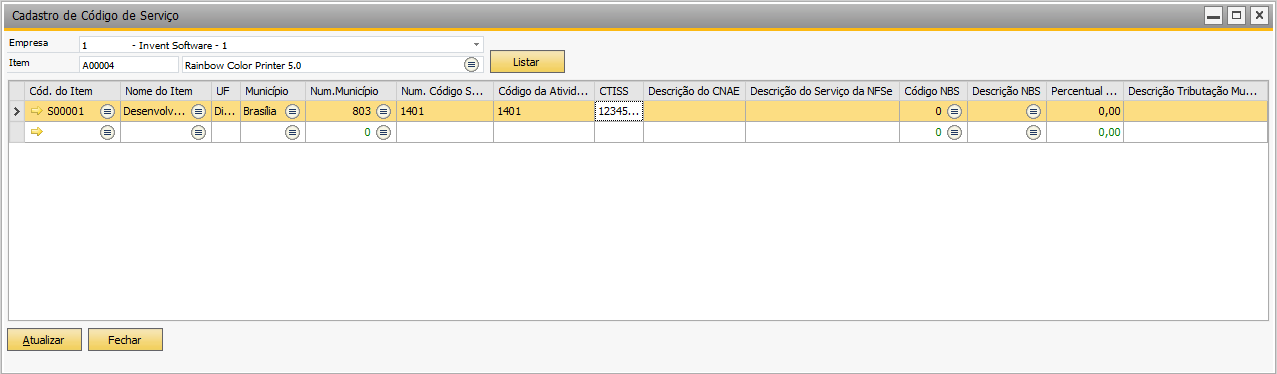
Nela é possível filtrar os códigos de serviço por Empresa e por Item.
Para inserir um item, selecione a última linha e esta se tornará editável, então informe os campos:
Descrição dos Campos:
Código do Item: Informe o código do item para o qual será cadastrado o código de serviço (pressione a tecla Tab para selecioná-lo), e o campo Nome do Item será preenchido.
UF: Informe o Estado.
Município: Clique em Tab para exibir a lista de municípios disponíveis para o Estado selecionado e o campo Num.Município: será automaticamente preenchido com o código correspondente a esse município.
Num. Código Serviço: Informe nesse campo o código do serviço para o município selecionado.
Código da Atividade: Informe o código da atividade da empresa.
CTISS: O CTISS é uma tabela que foi criada pela Secretaria de Finanças de Belo Horizonte para fins de:
- Qualificação dos serviços prestados ou tomados sujeitos ao ISSQN;
- Definição e aplicação da alíquota incidente sobre os serviços prestados;
- Apuração do valor devido a recolher, seja pelo contribuinte ou responsável tributário.
Descrição do Serviço da NFSe: Informe a descrição do serviço que será exibida na NFSe.
Código NBS: Selecione o código NBS do serviço e a descrição correspondente ao código será exibida automaticamente no campo Descrição NBS:.
Nota
É importante configurar os códigos NBS, pois na geração dos xmls que serão enviados ao SISCOSERV serão utilizados estes códigos.
Clique em Atualizar para salvar as informações da tela e em OK para sair da tela e finalizar o processo.